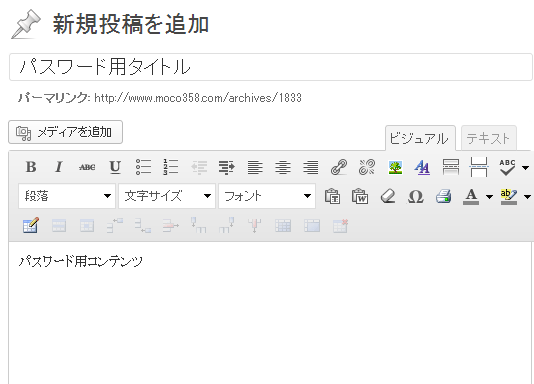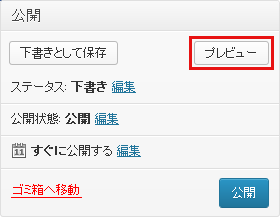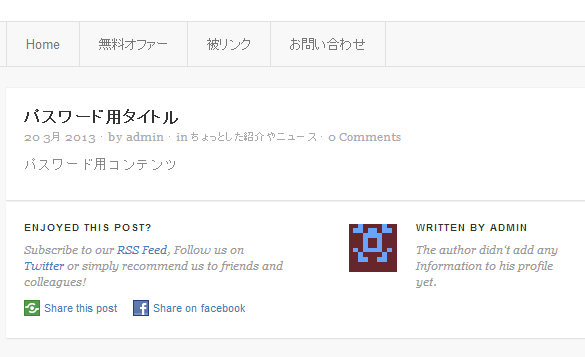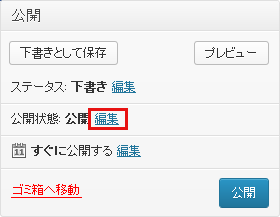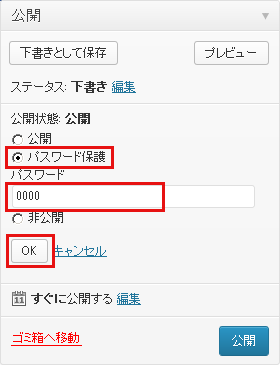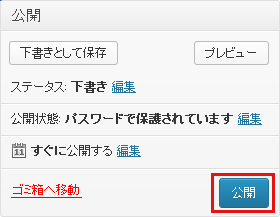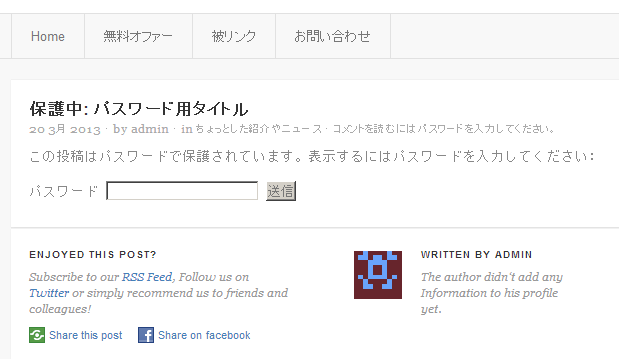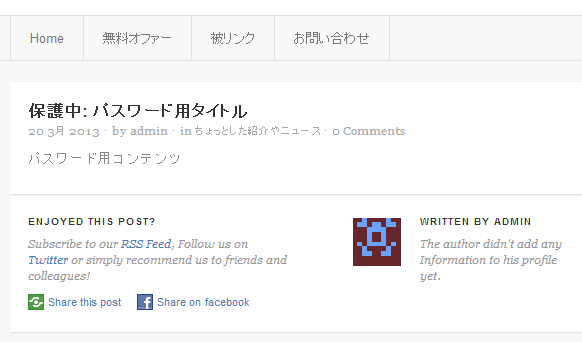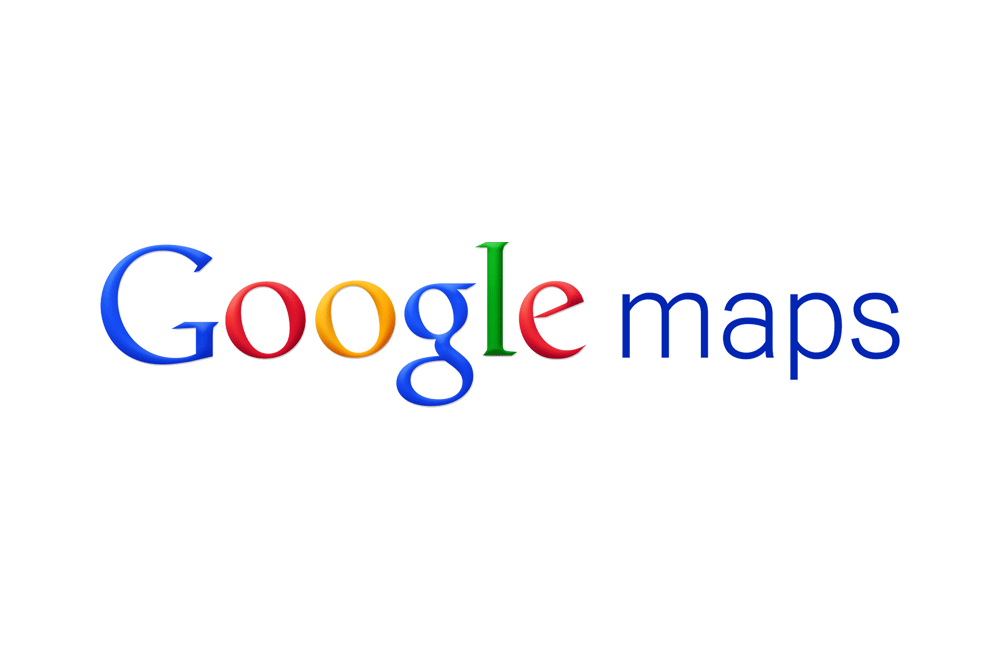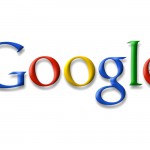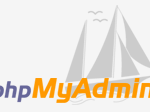ワードプレスの記事や固定ページにパスワードを設定する方法をご紹介いたします。
はじめに
不特定多数の人に見せたくない場合や、会員特典やメルマガ特典などでワードプレスの特定の記事や固定ページのみにパスワードを設定させる方法をご紹介いたします。
もくじ
注意事項
一度パスワードを入力すると、その後も見る事が可能になります。
記事を書こう
コンテンツを制作
まずは、ワードプレスの記事やページにパスワードをかけたい内容を作成しましょう。
確認してみよう
作成したコンテンツの確認
「プレビュー」をクリックして作成したコンテンツに間違いがないか確認をします。
パスワードをかける内容ですので「いつ、誰が、見ている」かわからないので出来るだけ確認作業はプレビュー画面上でしておきましょう。
プレビュー画面ではこのようにタイトルと本文に間違いがありませんね。
ブログに載せよう
後はそのまま貼り付け
最後にブログのタイトルをアクセスマップにし、本文に先ほどコピーした全てのコードを貼り付けます。
貼り付け後、記事を保存すれば完成です。
パスワードを設定する
公開状況をいじるだけ
公開状態とかかれている部分の編集をクリックしましょう。
そしてパスワード保護にチェックを入れて、その下の枠にパスワード入力します。
パスワードはこのように表示されたままになりますので、忘れた場合は確認する事が可能です。
そして、OKボタンをクリックします。
公開とチェック
チェックをしてみましょう。
公開をクリックして、内容を見てみます。
このようにパスワードが設定されています。そして、パスワードを入力すると
このように表示されました。
これで、ワードプレスの記事や固定ページにパスワードを設定する方法の紹介を終了致します。
さいごに
意外と使えるテクニック
私はパスワード設定を副業での無料特典用に作成致しました。
不特定多数の方には見せたくないけど、わざわざ会員登録後に公開など手間をかけるのも面倒だなと思っていた時に使えるテクニックでした。
このパスワードに関しては個人的にはほったらかしで稼げるシステムを構築する為に必要な一つだと思っております。
今現在使い道がない方でも、こういったテクニックがワードプレスでは簡単に出来ると言う事を覚えておいてください。